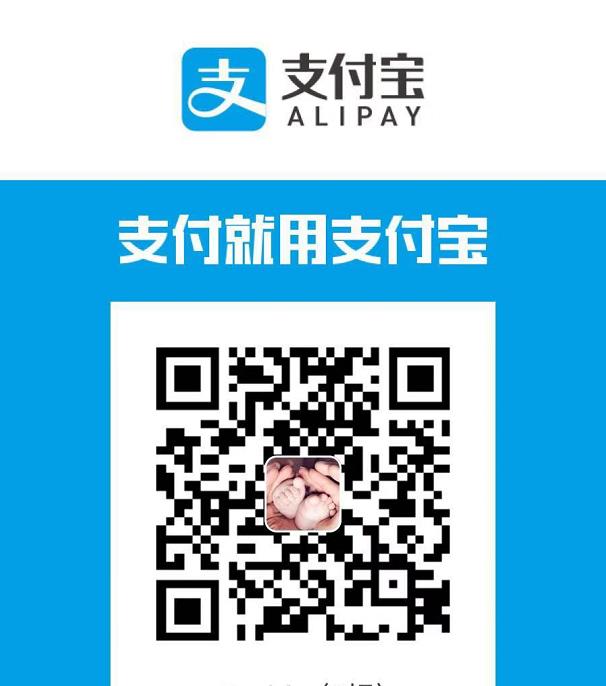1、所需环境:
硬件环境:
- 笔记本
- 串口调试线缆
- 光盘
- 显示器
- FWA产品的任一机型(此次使用的是FWA-4210)
- SATA或者USB光驱×1
软件环境:
- 带有genisoimage(旧版是mkisofs)的linux发行版(此次使用的是Ubuntu 16.04 server版)
- Ubuntu官网通用镜像ISO文件
2、操作过程:
2.1 开机进入系统,将光盘挂载到Ubuntu系统
CLI命令如下;
1 | $ mount -o loop ubuntu-16.04.2-server-amd64.iso /mnt/temp |
2.2 更改配置
相关配置文件(menu.cfg、txt.cfg、isolinux.cfg此文件不是必须要修改,具体见下边解释)。将光盘文件,拷贝到临时目录(家目录或者自己新建目录均可,但建议拷贝到/var或/temp目录下),具体命令如下:
1 | $ cp -rf /mnt/temp/ /var/mycdrom |
因为 /mnt 目录的默认权限是 333 ,所以在此使用 -r 和 -f 参数,-r 代表递归,即文件夹下所有文件都拷贝,-f 代表强制执行;
更改 menu.cfg 文件,如下图,主要是注释掉标准安装的配置文件,以便可以定制安装。
1 | $ cd /var/mycdrom/temp/isolinux |
注:
vi有三种模式,普通模式、编辑模式、命令行模式;
I o a进入编辑模式,
普通模式下数字+yy复制
P黏贴
命令行模式:w写入,q离开,!强制执行
注释 menu.cfg 内容如下红框所示:

更改 txt.cfg 文件,主要用于定制串口安装(如下图):

更改 isolinux.cfg 文件,主要修改grub菜单等待时间(如下图),也可不修改;

2.3 重新打包ISO文件
命令如下:
1 | $ genisoimage -o ubuntu-16.04.2-server-adm64-console_115200.iso -r -J -no-emul-boot -boot-load-size 4 -boot-info-table -b isolinux/isolinux.bin -c isolinux/boot.cat /var/mycdrom/temp |
genisoimage 是linux各大发行版制作ISO镜像比较流行的工具,若要定制系统,最好在linux下更改相关配置,并使用此工具重新打包;若在Windows平台使用UltraISO等工具解压更改重新打包会出现不稳定的情况(无法找到镜像,无法找到安装源等)。
-o:是output缩写,用来指定输出镜像名称-r: 即rational-rock,用来开放ISO文件所有权限(r、w、x)-J: 即Joliet,一种ISO9600扩展格式,用来增加兼容性,最好加上-no-emul-boot-boot-load-size 4-boot-info-table:指定兼容模式下虚拟扇区的数量,若不指定,有些BISO会出现一些问题-b:指定开机映像文件-c:具体开机配置文件- 最后加上输出目录
Reboot系统U盘启动,即可安装系统。
3、文本安装系统注意事项
3.1 进入安装模式
关闭系统插入U盘,启动系统,看到如下提示按F12进入安装系统模式:
1 | Press F12 for boot menu.. |
选择U盘所在的选项。
3.2 分区
若是硬盘已有linux发行版系统,那在如下界面,必须umount分区,才能将更改写入分区表
3.3 自动更新
如下界面,若有特许需求(需要安装一些特许软件apache、weblogic等)可以选择自动更新(需要联网),一般情况不选则自动更新